კავშირის პრობლემები პოტენციური უსიამოვნოა ნებისმიერ ონლაინ თამაშში და შეიძლება გავლენა იქონიოს მოთამაშეების დიდ რაოდენობაზე. მსგავსი პრობლემები იყო ლეგენდების ლიგაშიც. არ ინერვიულოთ, თქვენ არ ხართ ერთადერთი, ვინც ასე გრძნობს თავს. მიუხედავად იმისა, რომ პრობლემა შეიძლება იყოს იმედგაცრუებული თამაშის შუა პერიოდში, ისინი ადვილად გამოსწორდება. ქვემოთ მოცემულია League of Legends-ის პოტენციური გადაწყვეტილებების სია, რომელიც ვერ უკავშირდება სერვერის პრობლემებს. ასე რომ, ყოველგვარი შეფერხების გარეშე, მოდით პირდაპირ გადავიდეთ გადაწყვეტილებებზე.
ასწორებს ლეგენდების ლიგის პრობლემას, რომელსაც არ შეუძლია სერვერთან დაკავშირება
შემდეგი განყოფილება განმარტავს მარტივ მეთოდებს ლეგენდების ლიგის გადასაჭრელად, რომლებიც ვერ დაკავშირდებიან სერვერთან. არ არის საჭირო ყველა გადაწყვეტის გამოყენება, უბრალოდ გადაიტანეთ სიაში, სანამ პრობლემა არ მოგვარდება.
შესწორება 1: შეამოწმეთ League of Legends სერვერი
შეამოწმეთ League of Legends სერვერების ამჟამინდელი მდგომარეობა, სანამ შეეცდებით პრობლემების მოგვარების ვარიანტებს. თუ სერვერს, რომელთანაც აპირებთ დაკავშირებას პრობლემა აქვს, შეგიძლიათ მარტივად გადახვიდეთ სხვა სერვერზე. ეს თავიდან აგაცილებთ რაიმე სირთულეს თქვენს კავშირთან დაკავშირებით.
ასევე წაიკითხეთ: ვერ დაკავშირება World Minecraft-თან Windows 10-ზე [მოგვარებულია]
შესწორება 2: შეამოწმეთ ინტერნეტ კავშირი
თუ გადაამოწმეთ League of Legends-ის სერვერების სტატუსი და აღმოაჩინეთ, რომ სერვერები მუშაობს, შემდეგი რაც უნდა გააკეთოთ არის თქვენი ინტერნეტ კავშირის გადატვირთვა. ეს სტრატეგია ბევრ მომხმარებელზე მუშაობდა, რადგან ინტერნეტის პრობლემები მარტივად შეიძლება დასრულდეს სერვერის პრობლემებში თამაშის დროს.
თუ თქვენი პერსონალური კომპიუტერი ან სათამაშო კონსოლი უკვე არ არის დაკავშირებული ინტერნეტთან, ჯერ ამის გაკეთება დაგჭირდებათ. გამორთეთ როუტერი და დაელოდეთ ათი წამი. გამორთეთ სიგნალი და ხელახლა დაუკავშირდით სერვერს. როდესაც კავშირი დამყარდება, გადატვირთეთ თამაში.
თუმცა, თუ ლეგენდების ლიგა ვერ ახერხებს სერვერთან დაკავშირებას, გადადით შემდეგ გადაწყვეტაზე.
შესწორება 3: შეცვალეთ უსადენო კავშირი საკაბელო კავშირით
თუ თქვენ უკვე გადაიტანეთ ლეპტოპი ისეთ უბანში, რომელსაც აქვს უფრო ძლიერი Wi-Fi სიგნალი, რომელსაც ჯერ კიდევ უჭირს დაკავშირება, შეგიძლიათ სცადოთ გადართოთ Wi-Fi კავშირიდან საკაბელო კავშირზე. არ შეიძლება უარვყოთ ის ფაქტი, რომ სადენიანი ქსელი ბევრად უფრო საიმედოა, ვიდრე მისი უკაბელო კოლეგა.
მიუხედავად იმისა, რომ უსადენო კავშირი შეიძლება იყოს პრობლემა სერვერის შეცდომების მიღმა, მაგრამ არა ყველა შემთხვევაში. ამიტომ, თუ სადენიანი კავშირის გადართვის შემდეგ პრობლემა დარჩება, გადადით გადაწყვეტილებების შემდგომი ნაკრებით.
ასევე წაიკითხეთ: როგორ გამოვასწოროთ Epic Games Launcher არ მუშაობს
შესწორება 4: შეამოწმეთ, არის თუ არა ლიგა Legends შეზღუდული Windows Firewall-იდან
გასაკვირი არ უნდა იყოს, რომ კავშირის პრობლემაა, თუ League of Legends დაბლოკილია firewall-ით. ამიტომ, თქვენ უნდა შეამოწმოთ firewall-ის პარამეტრები და დარწმუნდით, რომ League of Legends ვერ დაუკავშირდება სერვერს შავი ეკრანის შეცდომა შეკეთებულია.
მიჰყევით ძირითად ნაბიჯებს, რათა შეამოწმოთ არის თუ არა თამაში შეზღუდული Windows Firewall-ით.
Ნაბიჯი 1: საკონტროლო პანელის გასახსნელად, თქვენ უნდა აკრიფოთ "მართვის პანელი” საძიებო ველში.
ნაბიჯი 2: საკონტროლო პანელში აირჩიეთ დიდი ხატის ვარიანტი ჩამოსაშლელი სიიდან View by. ახლა დააწკაპუნეთ Windows Defender Firewall ხატი.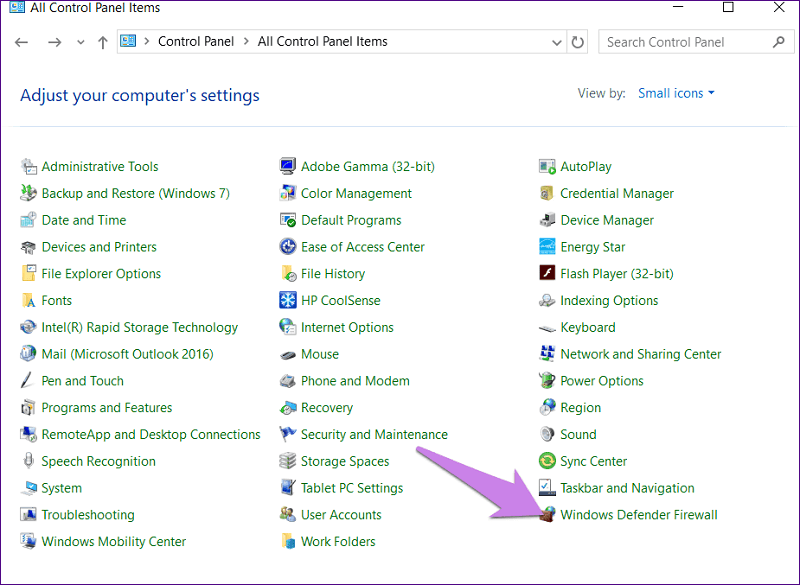
ნაბიჯი 3: აქ დააწკაპუნეთ აპის ან ფუნქციის დაშვება Windows Defender Firewall-ის მეშვეობით ჩანართი მარცხენა პანელიდან.
ნაბიჯი 4: შეამოწმეთ, რომ LOL ყუთი გამორთულია. თუ ეს ასე არ არის, დააწკაპუნეთ ოფციაზე სახელწოდებით Change settings და შემდეგ მოძებნეთ LOL.
Შენიშვნა: თუ LOL-ისთვის რამდენიმე ჩანაწერია, თქვენ უნდა წაიკითხოთ ყველა მათგანი. დარწმუნდით, რომ მონიშნულია როგორც პირადი, ასევე საჯარო ველი.
ნაბიჯი 5: იმის დასადგენად, პრობლემა მოგვარებულია თუ არა, გაუშვით League of Legends.
თუმცა, თუ League of Legends ვერ ახერხებს სერვერთან დაკავშირებას, შეამოწმეთ, რომ თქვენი ქსელის კავშირის პრობლემა არ არის მოგვარებული, სცადეთ შემდეგი გამოსწორება.
გამოსწორება 5: გამორთეთ თქვენი პროქსი და VPN
სანამ დაიწყებთ LOL თამაშს, დარწმუნდით, რომ გამოიყენება ნებისმიერი ვირტუალური კერძო ქსელი (VPN) ან პროქსი. ინვალიდი. ეს არის სასარგებლო ინსტრუმენტები თქვენი კონფიდენციალურობის შესანარჩუნებლად, სანამ ონლაინ ხართ; თუმცა, ისინი ასევე შეიძლება იყოს ხელშემწყობი ფაქტორები მაღალ პინგში, რომელსაც თქვენ განიცდით.
პროქსი სერვერთან და VPN-თან კავშირის გასაწყვეტად აუცილებელი მეთოდები მოცემულია ქვემოთ.
Ნაბიჯი 1: პარამეტრების ფანჯრის გასახსნელად, თქვენ ერთდროულად უნდა დააჭიროთ Windows ლოგოს ღილაკს და I თქვენს კლავიატურაზე.
ნაბიჯი 2: ამის შემდეგ აირჩიეთ ქსელი და ინტერნეტი ვარიანტი.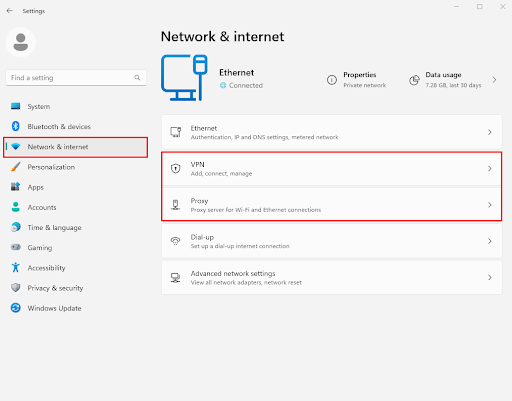
ნაბიჯი 3: აირჩიეთ Proxy მენიუდან მარცხნივ. პარამეტრების ავტომატური ამოცნობისა და დაყენების სკრიპტის გამოყენების გასათიშად, გამორთეთ გადამრთველები ამ განყოფილებებში.
ნაბიჯი 4: თუ იყენებთ ვირტუალურ კერძო ქსელს (VPN), გაგრძელებამდე უნდა დარწმუნდეთ, რომ ის გათიშულია.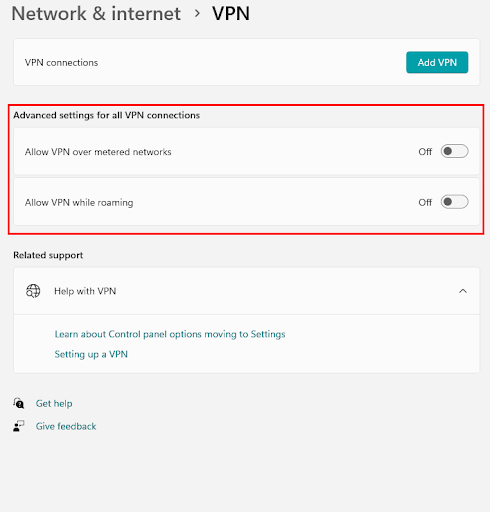
ნაბიჯი 5: გახსენით League of Legends და შეამოწმეთ კავშირი გამართულად მუშაობს თუ არა.
თუ თქვენ სცადეთ ყველა ზემოთ ჩამოთვლილი გადაწყვეტა და League of Legends ვერ ახერხებთ სერვერთან დაკავშირებას, პრობლემა შენარჩუნებულია, უბრალოდ წაიკითხეთ შემდეგი გამოსავალი.
ასევე წაიკითხეთ: როგორ გავასწოროთ Windows 10 კომპიუტერის გადატვირთვა თამაშების თამაშის დროს
შესწორება 6: განაახლეთ გრაფიკის დრაივერი
უმეტეს შემთხვევაში, გაუთვალისწინებელი სათამაშო პრობლემები შეიძლება აღმოჩნდეს გრაფიკული დრაივერებით, რომლებიც არ განახლებულა. და ეს შეიძლება ასევე იყოს ლეგენდების ლიგის შემთხვევაში, რომელიც ვერ დაუკავშირდა სერვერს შავი ეკრანის პრობლემებს. ამის შედეგად, უაღრესად მნიშვნელოვანია დარწმუნდეთ, რომ თქვენი გრაფიკული ბარათის დრაივერები ყოველთვის განახლებულია. ეს აღმოფხვრის ნებისმიერ და ყველა პრობლემას, რომელიც დაკავშირებულია დრაივერებთან. მომხმარებელს აქვს შესაძლებლობა განაახლოს დრაივერები ხელით ან ავტომატურად თავის მოწყობილობაზე.
მეორეს მხრივ, სახელმძღვანელო მეთოდი შეიძლება იყოს რთული და შრომატევადი, განსაკუთრებით მათთვის, ვინც მხოლოდ ტექნიკური დამწყებია. ამის შედეგად, რეკომენდირებულია გამოიყენოთ Bit Driver Updater. დრაივერის ავტომატური განახლების ინსტრუმენტი, რომელსაც შეუძლია ავტომატურად განახორციელოს დრაივერის ჩამოტვირთვა.
Bit Driver Updater-ის გამოყენება დრაივერების ავტომატურად განახლებისთვის:
Bit Driver Updater არის შესანიშნავი არჩევანი დრაივერებთან დაკავშირებული საკითხების გადასაჭრელად, რამაც შეიძლება ხელი შეუშალოს თქვენი მოწყობილობის მუშაობას. საჭიროა მხოლოდ რამდენიმე მარტივი მაუსის დაწკაპუნება, რომ ყველა დრაივერი განახლდეს. გარდა ამისა, ინსტრუმენტი ასევე საშუალებას აძლევს მომხმარებლებს დაგეგმონ დრაივერის განახლებები, გთავაზობთ სარეზერვო და აღდგენის ფუნქციას და აქვს WHQL სერტიფიცირებული დრაივერები. ინსტრუმენტის Pro ვერსიით, თქვენ იღებთ 24*7 მხარდაჭერის დახმარებას და 60-დღიან თანხის დაბრუნების გარანტიას.
Bit Driver Updater-ის გამოყენების ნაბიჯები:
იმის გასაგებად, თუ როგორ გამოიყენოთ Bit Driver Updater მოძველებული გრაფიკული დრაივერების განახლებისთვის, მიჰყევით ქვემოთ მოცემულ ნაბიჯებს.
Ნაბიჯი 1: ჩამოტვირთეთ Bit Driver Updater ქვემოთ მოცემული პირდაპირი ბმულიდან. დასრულების შემდეგ, პროგრამის დასაყენებლად, ორჯერ დააწკაპუნეთ მასზე და შემდეგ მიჰყევით ეკრანზე მითითებებს.

ნაბიჯი 2: გაუშვით Bit Driver Updater და შემდეგ მიეცით დრაივერის განახლების აპლიკაცია. თუ ავტომატური სკანირება არ იწყება, აირჩიეთ ვარიანტი სკანირების დრაივერი რათა დაიწყოთ მოძველებული მძღოლების ძებნა.
ნაბიჯი 3: დაადგინეთ რომელი გრაფიკის დრაივერები პასუხისმგებელნი არიან იმ ავარიულ პრობლემებზე, რომლებსაც განიცდით ლეგენდების ლიგაში.
ნაბიჯი 4: დრაივერის განახლებისთვის აირჩიეთ ის და შემდეგ დააწკაპუნეთ ღილაკზე Update Now, რომელიც გამოჩნდება მის გვერდით.
Შენიშვნა: თუ თქვენ გაქვთ Bit Driver განახლების Pro ვერსია, შეგიძლიათ გამოიყენოთ Ყველაფრის განახლება ღილაკი დამატებითი დრაივერების განახლებისთვის
ნაბიჯი 5: დრაივერების ჩამოტვირთვის შემდეგ გაუშვით გადმოწერილი ფაილი და დააინსტალირეთ ეკრანზე ინსტრუქციების დახმარებით.
უბრალოდ გადატვირთეთ კომპიუტერი განახლებული გრაფიკის დრაივერის გამოსაყენებლად. ახლა გაუშვით თამაში და შეამოწმეთ, მოგვარებულია თუ არა ლეგენდების ლიგა, რომელსაც სერვერთან დაკავშირება არ შეუძლია. თუ არა, სცადეთ შემდეგი მეთოდი სერვერის პრობლემების მოსაგვარებლად.
გამოსწორება 6: გამორთეთ ანტივირუსული პროგრამა
შესაძლებელია, რომ თქვენი ანტივირუსული პროგრამა ხელს უშლის LOL-ის ზოგიერთი ფუნქციის ჩატვირთვას. ეს თავის მხრივ დასრულდება League of Legends-ში, რომელიც სერვერთან დაკავშირებას ვერ შეძლებს, გთხოვთ, შეამოწმოთ თქვენი ქსელის კავშირის შეცდომა. ამ პრობლემის შესაცვლელად, შეგიძლიათ დროებით შეაჩეროთ ნებისმიერი ანტივირუსული პროგრამა, რომელიც დაინსტალირებული იყო თქვენს კომპიუტერში.
თუმცა, მაშინაც კი, თუ თქვენი ანტივირუსის დროებით გამორთვამ ვერ მოაგვარა სერვერის პრობლემა, გადადით შემდეგ გადაწყვეტაზე.
გამოსწორება 7: გადატვირთეთ კომპიუტერი
გააკეთე ყველაფერი, რაც ზემოთ იყო ნახსენები, მაგრამ არცერთი წარმატებული არ იყო? შეგიძლიათ სცადოთ თქვენი კომპიუტერის გადატვირთვა.
თქვენ შეგიძლიათ განახორციელოთ სტანდარტული გადატვირთვა კომპიუტერის ღილაკზე წარწერით „გადატვირთვა“ დაახლოებით ოცდაათი წამიდან ერთ წუთამდე დაჭერით. ნებადართული დროის გასვლის შემდეგ გადატვირთეთ თქვენი პერსონალური კომპიუტერი. ახლა შეამოწმეთ, მოგვარებულია თუ არა ლეგენდების ლიგა, რომელსაც სერვერთან დაკავშირება არ შეუძლია.
ასევე წაიკითხეთ: როგორ აწარმოოთ ძველი თამაშები თქვენს თანამედროვე კომპიუტერზე
ლეგენდების ლიგა სერვერთან დაკავშირება ვერ ხერხდება: შესწორებულია
იმედია, ზემოთ წარმოდგენილი გადაწყვეტილებები საკმარისი იყო ლეგენდების ლიგის გამოსასწორებლად, რომელსაც არ შეუძლია სერვერთან დაკავშირება. თქვენს სათამაშო გამოცდილებასთან დაკავშირებული პრობლემების თავიდან ასაცილებლად, შეამოწმეთ, რომ თქვენი გრაფიკული ბარათის დრაივერები განახლებულია. მოწოდებული მეთოდების გამოყენება დაგეხმარებათ დროის დაზოგვაში. გარდა ამისა, თუ ფიქრობთ, რომ ჩვენ უგულებელვყავით თქვენთვის წარმატებული ნებისმიერი მეთოდი, გთხოვთ შეგვატყობინოთ.
თუმცა, თუ ჯერ კიდევ გაქვთ რაიმე შეკითხვა ან რეკომენდაცია, გთხოვთ, ჩაწერეთ ისინი ქვემოთ მოცემულ ველში. გამოიწერეთ ჩვენი ბლოგი პრობლემების მოგვარების დამატებითი რჩევებისა და სასწავლო გაკვეთილებისთვის.